▼
Scroll to page 2
of
27
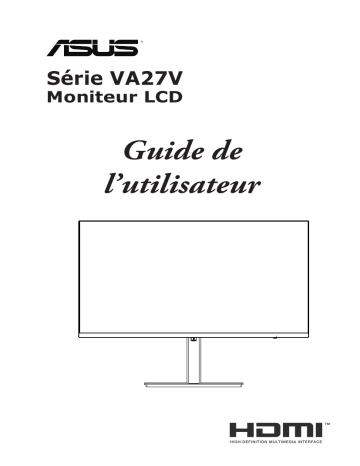
Série VA27V Moniteur LCD Guide de l’utilisateur Première édition Mai 2021 Copyright © 2021 ASUSTeK COMPUTER INC. Tous droits réservés. Aucune partie de cette publication ne peut être reproduite, transmise, transcrite, stockée dans un système d’interrogation ou traduite dans une langue quelconque sous quelque forme et par quelque moyen que ce soit sans l’autorisation écrite de ASUSTeK COMPUTER INC. (“ASUS”). La garantie du produit ou service ne sera pas prolongée si : (1) le produit a été réparé, modifié ou altéré, sauf si les réparations, modifications ou altérations ont été autorisées par écrit par ASUS; ou (2) si le numéro de série du produit a été effacé ou n'est plus lisible. ASUS FOURNIT CE MANUEL TEL QUEL SANS GARANTIE QUELLE QU’ELLE SOIT, EXPRESSE OU IMPLICITE, Y COMPRIS SANS LIMITATION, TOUTE GARANTIE OU CONDITION IMPLICITE DE QUALITE MARCHANDE OU DE COMPATIBILITE A DES FINS PARTICULIERES. EN AUCUN CAS ASUS, SES DIRECTEURS, MEMBRES DE LA DIRECTION, EMPLOYÉS OU AGENTS NE SAURAIENT ÊTRE TENUS POUR RESPONSABLES DE DOMMAGES INDIRECTS, SPÉCIAUX, CIRCONSTANCIELS OU CONSÉQUENTS (Y COMPRIS LES DOMMAGES POUR PERTES DE PROFIT, PERTE D’UTILISATION, D’INSTALLATION OU D'ÉQUIPEMENT, ARRÊT D'ACTIVITÉ ET SIMILAIRE), MÊME SI ASUS A ÉTÉ AVISÉ DE LA POSSIBILITÉ DE TELS DOMMAGES DÉCOULANT DE TOUT DÉFAUT OU TOUTE ERREUR CONTENU DANS LE PRÉSENT MANUEL OU PRODUIT. LES SPÉCIFICATIONS ET LES INFORMATIONS CONTENUES DANS LE PRÉSENT MANUEL SONT FOURNIS A TITRE D’INFORMATION UNIQUEMENT ET SONT SOUS RÉSERVE DE CHANGEMENT A TOUT MOMENT SANS PRÉAVIS ET NE DOIVENT PAS ÊTRE INTERPRÉTÉES COMME UN ENGAGEMENT DE LA PART D’ASUS. ASUS N’ENDOSSE AUCUNE RESPONSABILITÉ OU ENGAGEMENT POUR DES ERREURS OU DES INEXACTITUDES QUI PEUVENT APPARAITRE DANS LE PRÉSENT MANUEL, Y COMPRIS LES PRODUITS ET LOGICIELS QUI Y SONT DÉCRITS. Les noms de produits et raisons sociales qui apparaissent dans le présent manuel peuvent ou non être des marques commerciales ou droits d’auteurs enregistrés de leurs sociétés respectives et ne sont utilisés qu’à titre d’identification et d’explication et au bén fice de leurs propriétaires, sans intention de contrevenance. ii Table des matières Notices.......................................................................................................... iv Informations de sécurité.............................................................................. v Soin & Nettoyage......................................................................................... vi Services de reprise..................................................................................... vii 1.1 Bienvenu !...................................................................................... 1-1 1.2 Contenu de la boîte....................................................................... 1-1 1.3 Assemblage de la base du moniteur........................................... 1-2 1.4 Connecter les câbles.................................................................... 1-3 1.4.1 1.5 Arrière du moniteur LCD.................................................. 1-3 Présentation du moniteur............................................................. 1-4 1.5.1 Utilisation des boutons de commande............................. 1-4 2.1 2.2 Réglage du moniteur.................................................................... 2-1 Démontage de la base ................................................................. 2-2 3.1 Menu OSD (affichage à l’écran)................................................... 3-1 3.1.1 3.1.2 Comment reconfigurer..................................................... 3-1 Fonction QuickFit ............................................................ 3-2 3.2 Spécifications............................................................................. 3-10 3.2 Cotes de contour........................................................................ 3-11 3.3 Guide de dépannage (FAQ) ....................................................... 3-12 3.4 Fréquences supportées............................................................. 3-13 iii Avertissements Déclaration de la Commission Fédérale des Télécommunications (FCC) Cet appareil est conforme à la section 15 du règlement de la FCC. Son fonctionnement est sujet aux deux conditions suivantes: • • Cet appareil ne doit pas causer d’interférences nuisibles, et Cet appareil doit être capable d’accepter toutes les interférences, y compris les interférences pouvant provoquer un fonctionnement indésirable. Cet appareil a été testé et trouvé conforme aux limitations pour les appareils numériques de classe B, conformément à la Section 15 du règlement de FCC. Ces limites sont conçues pour fournir une protection raisonnable contre les interférences néfastes dans une installation résidentielle. Cet appareil génère, utilise et peut émettre une énergie en radiofréquence et, s’il n’est pas installé et utilisé selon les instructions, il peut entraîner des interférences nuisibles aux communications radio. Cependant, aucune garantie n'est donnée qu'il ne causera pas d’interférence dans une installation particulière. Si cet appareil cause des interférences nuisibles à la réception de la radio ou de la télévision, ce que vous pouvez facilement observer en éteignant et en rallumant l’appareil, nous vous encourageons à prendre une ou plusieurs des mesures correctives suivantes : • • • • Réorienter ou déplacer l'antenne de réception. Augmenter la distance entre l’appareil et le récepteur. Brancher l’appareil sur la prise d’un circuit auquel le récepteur n’est pas relié. Consulter le revendeur ou un technicien radio/télévision qualifié ou obtenir de l'assistance. Ce produit intègre une fonctionnalité de gestion de l'alimentation. En l'absence de signal d'entrée au bout de 10 secondes, le produit se met automatiquement en mode attente / veille. Déclaration de la commission canadienne des communications Cet appareil numérique ne dépasse pas les limites de la classe B pour les émissions de sons radio depuis des appareils numériques, définies dans le règlement sur les interférences radio de la commission canadienne des communications. Cet appareil numérique de classe B est conforme au règlement canadien ICES-003. AEEE Yönetmeliğine Uygundur iv Informations de sécurité • • • • • • • • • • • • • • • • Avant d’installer le moniteur, lisez attentivement toute la documentation qui accompagne la boîte. Pour réduire le risque d’incendie ou de choc électrique, n’exposez jamais le moniteur à la pluie ou à l’humidité. N’essayez jamais d’ouvrir le boîtier du moniteur. Les hautes tensions dangereuses à l’intérieur du moniteur peuvent entraîner de graves blessures corporelles. Si l’alimentation électrique est endommagée, n’essayez pas de la réparer vous-même. Contactez un technicien de réparation qualifié ou un revendeur. Avant d’utiliser le produit, assurez-vous que tous les câbles sont bien connectés et que les câbles électriques ne sont pas endommagés. Si vous décelez le moindre dommage, contactez immédiatement votre revendeur. Les fentes et les ouvertures à l’arrière ou sur le dessus du boîtier sont prévues pour la ventilation. Ne bloquez pas ces fentes. Ne placez jamais ce produit à proximité ou au-dessus d’un radiateur ou d’un chauffage à moins d’une ventilation appropriée. Le moniteur ne doit être utilisé qu'avec le type d'alimentation indiqué sur l'étiquette. Si vous n’êtes pas sûr(e) du type d’alimentation électrique chez vous, consultez votre revendeur ou votre fournisseur local. Utilisez la prise électrique appropriée qui est conforme aux normes électriques locales. Ne surchargez pas les barrettes de branchements et les rallonges électriques. Une surcharge peut poser un risque d’incendie et/ou d’électrocution. Évitez la poussière, l’humidité et les températures extrêmes. Ne placez pas le moniteur dans une zone qui pourrait devenir humide. Placez le moniteur sur une surface stable. Débranchez l’appareil pendant un orage ou s’il ne va pas être utilisé pendant une période prolongée. Ceci protégera le moniteur contre les dommages liés aux surtensions. N’insérez jamais des objets et ne renversez jamais du liquide dans les fentes du boîtier du moniteur. Pour assurer un fonctionnement satisfaisant, n’utilisez le moniteur qu’avec des ordinateurs listés UL qui possèdent des réceptacles configurés appropriés marqués entre 100-240 V CA. La prise de courant doit être installée près de l'appareil et doit être facilement accessible. Si vous rencontrez des problèmes techniques avec le moniteur, contactez un technicien de réparation qualifié ou votre revendeur. Ce produit peut contenir des produits chimiques reconnus par l'État de Californie pour causer des cancers, des malformations congénitales ou d'autres problèmes d'ordre reproductif. Lavez-vous les mains après manipulation. Ce symbole de poubelle sur roulettes indique que le produit (appareil électrique, électronique ou batterie cellule contenant du mercure) ne doit pas être jeté dans une décharge municipale. Référez-vous à la règlementation locale pour plus d'informations sur la mise au rebut des appareils électroniques. v Soin & Nettoyage • Avant de soulever ou de déplacer votre moniteur, il est préférable de débrancher les câbles et le cordon d'alimentation. Suivez les bonnes techniques de levage quand vous soulevez le moniteur. Quand vous soulevez ou transportez le moniteur, tenez les bords du moniteur. Ne soulevez pas le moniteur en tenant le support ou le cordon d’alimentation. • Nettoyage. Éteignez votre moniteur et débranchez le cordon d’alimentation. Nettoyez la surface du moniteur à l’aide d’un chiffon sans peluche et non abrasif. Les tâches coriaces peuvent être éliminées à l’aide d’un chiffon humidifié d’un produit de nettoyage doux. • Évitez d’utiliser un produit de nettoyage contenant de l’alcool ou de l’acétone. Utilisez un produit de nettoyage prévue pour les écrans LCD. N’aspergez jamais de nettoyant directement sur l’écran car il pourrait goutter dans le moniteur et entraîner un choc électrique. Les symptômes suivants sont normaux avec le moniteur : • L’écran peut vaciller pendant l’utilisation initiale en raison de la nature de la lumière fluorescente. Éteignez le commutateur d’alimentation et rallumez-le pour vous assurer que le vacillement disparaît. • Vous pouvez observer une luminosité inégale sur l’écran en fonction du motif de bureau que vous utilisez. • Lorsque la même image reste affichée pendant de nombreuses heures, une image résiduelle peut rester visible sur l'écran même lorsque l'image a été changée. L’écran récupérera lentement ou vous pouvez éteindre le commutateur d’alimentation pendant des heures. • Lorsque l’écran devient noir ou clignote, ou qu'il ne s’allume plus, contactez votre revendeur ou un centre de réparation pour remplacer les pièces défectueuses. Ne réparez pas l’écran vous-même ! Conventions utilisées dans ce guide AVERTISSEMENT : Informations pour éviter de vous blesser en essayant de terminer un travail. AVERTISSEMENT : Informations pour éviter d’endommager les composants en essayant de terminer un travail. IMPORTANT : Informations que vous DEVEZ suivre pour terminer une tâche. NOTE : Conseils et informations supplémentaires pour aider à terminer une tâche. vi Où trouver plus d’informations Référez-vous aux sources suivantes pour les informations supplémentaires et pour les mises à jour de produits et logiciels. 1. Sites Web de ASUS Les sites Web internationaux d’ASUS fournissent des informations mises à jour sur les produits matériels et logiciels d’ASUS. Référezvous à http://www.asus.com 2. Documentation en option Votre emballage produit peut inclure une documentation en option qui peut avoir été ajoutée par votre revendeur. Ces documents ne font pas partie de l’emballage standard. Services de reprise Les programmes de recyclage et de reprise d'ASUS illustrent notre engagement envers les normes les plus élevées de protection de notre environnement. Nous croyons dans le fait de fournir des solutions pour que nos clients puissent recycler de manière responsable nos produits, nos batteries et autres composants ainsi que les matériaux d'emballage. Veuillez consulter http://csr.asus.com/english/Takeback.htm pour des informations détaillées sur le recyclage dans les différentes régions. vii 1.1 Bienvenu ! Merci d’avoir acheté ce moniteur LCD ASUS® ! Le dernier moniteur à écran LCD large d’ASUS offre un affichage plus net, plus large et plus lumineux, en plus de toute une gamme de fonctions qui améliorent votre expérience de visualisation. Avec ces fonctions, vous pouvez profiter du confort et vous régaler d’une expérience visuelle ! 1.2 Contenu de la boîte Vérifiez que la boîte contient les éléments suivants : Moniteur LCD Support de moniteur Base du moniteur Guide de mise en route Carte de garantie Adaptateur Cordon d'alimentation Câble DisplayPort (optionnel) Câble HDMI (optionnel) •• 1-1 Si l’un des éléments ci-dessous est endommagé ou manquant, contactez immédiatement votre revendeur. Chapitre 1 : Présentation du produit 1.3 Assemblage de la base du moniteur 1. Placez l'avant du moniteur vers le bas sur une table avec l'EPS. 2. Fixez le support au moniteur. 3. Fixez la base au support. 4. Tournez la vis dans le sens des aiguilles d'une montre pour fixer la base. Réglez ensuite le moniteur à l'angle qui vous convient le mieux. •• Nous vous conseillons de couvrir la surface de la table avec un chiffon doux pour éviter d’endommager le moniteur. Moniteur LCD ASUS Série VA27V 1-2 1.4 Connecter les câbles 1.4.1 Arrière du moniteur LCD 5 1 1-3 1. Port d'entrée CC 2. 3. Port HDMI Port DisplayPort 4. écouteur 5. Verrou Kensington 2 3 4 Chapitre 1 : Présentation du produit 1.5 Présentation du moniteur 1.5.1 Utilisation des boutons de commande Utilisez le bouton de commande à l'arrière du moniteur pour régler les paramètres d'image. 5 Menu 2 3 Fermer 4 Power Off Sélection Entrée Luminosité 6 1. Indicateur d’alimentation : • 2. Les couleurs du voyant d’alimentation sont indiquées dans le tableau ci-dessous. État Description Blanc Marche Orange Mode Veille Arrêt Arrêt Bouton central: 3. • Appuyez sur ce bouton pour entrer dans le menu OSD. • Appuyez sur ce bouton pour allumer le moniteur lorsqu’il est éteint. Clé gauche: • 4. Sortez du menu OSD ou revenez à la couche précédente. Clé de lumière: 5. • Puissance Hors clé de raccourci. • Entrez l’option de la couche suivante. Vers le haut de la clé: • • 6. 1 se ce hotkey à Sélection Entrée Déplacez l’option vers le haut ou augmentez la valeur de l’option. Clé de mown: • Utilisez ce hotkey à Luminosité • • Déplacez l’option vers le bas ou diminuez la valeur de l’option. Clé de raccourci de verrouillage. Appuyez et maintenez-le pendant 5 secondes pour activer/désactiver Keys Lock. Moniteur LCD ASUS Série VA27V 1-4 2.1 Réglage du moniteur • Pour une vision optimale, il est recommandé d'avoir une vision de face sur le moniteur, ensuite réglez l'angle du moniteur pour qu'il soit confortable. • Tenez le support pour empêcher le moniteur de tomber quand vous le changez d’angle. L'angle de réglage recommandé est de +35˚ à -5˚ (pour l'inclinaison)/ +180˚ à -180˚ (pour le pivotement)/±130 mm (pour le réglage en hauteur). • -5° ~ +35° 130mm 180° 180° 0° • Il est normal que l'écran tremble légèrement lorsque vous réglez l'angle de vision. Faire pivoter le moniteur 1. Soulevez le moniteur à la position la plus haute. 2. Inclinez le moniteur à son angle maximum. 3. Faites pivoter le moniteur selon l'angle dont vous avez besoin. -5° ~ +35° 130mm • 2-1 Il est normal que l'écran tremble légèrement lorsque vous réglez l'angle de vision. Chapitre 2 : Configuration Détacher le bras/stand (pour la monture murale) 2.2 Le support amovible de ce moniteur est spécialement conçu pour la monture murale. Pour détacher le bras/stand 1. Débranchez les câbles d'alimentation et de signal. Placez soigneusement l'avant du moniteur face vers le bas sur une table propre avec l'EPS. 2. Relevez l'interrupteur du bras VESA (Figure 1), puis détachez le bras/support du moniteur (Figure 2). • • Nous vous recommandons de couvrir la surface de la table avec du tissu mou pour éviter les dommages au moniteur. Tenir le support du moniteur tout en enlevant les vis. Figure 1 Figure 2 • Le kit de montage mural (100X100mm) est acheté séparément. • Utilisez seulement un support de montage mural listé UL avec un poids/une charge minimale de 12 kg (taille des vis : M4 x 10 mm). Moniteur LCD ASUS série VA27V 2-2 3.1 Menu OSD (affichage à l’écran) 3.1.1 Comment reconfigurer ASUS VA27VQSE Splendid Mode Standard HDMI 1920X1080 @ 75Hz Mode Standard Mode sRGB Mode Paysage Mode Cinéma Mode Jeu Mode Vue Nocturne Mode Lecture Mode Sombre 1. Appuyez sur le bouton Menu pour afficher le menu OSD. 2. Appuyez sur les boutons et pour basculer entre les options du menu. Lorsque vous passez d'une icône à une autre, le nom de l'option est mis en surbrillance. 3. Pour sélectionner l'élément du menu en surbrillance, appuyez sur le bouton . 4. Appuyez sur les boutons souhaité. 5. Appuyez sur le bouton pour accéder à la barre de réglage puis utilisez les boutons et , selon les indicateurs du menu, pour effectuer vos modifications. 6. Sélectionnez pour revenir au menu précédent ou et revenir au menu précédent. Moniteur LCD ASUS Série VA27V et pour sélectionner le paramètre pour accepter 3-1 3.1.2 1. Présentation des fonctions OSD Splendid Cette fonction contient nuit sous-fonctions que vous pouvez sélectionner en fonction de votre préférence. Chaque mode possède l'option Réinitialiser, pour vous permettre de garder votre réglage ou de retourner au mode prédéfini. ASUS VA27VQSE Splendid Mode Standard HDMI 1920X1080 @ 75Hz Mode Standard Mode sRGB Mode Paysage Mode Cinéma Mode Jeu Mode Vue Nocturne Mode Lecture Mode Sombre • • Mode Standard : Le meilleur choix pour éditer les documents, avec la technologie SPLENDID™ Video Intelligence. Mode sRGB : Le meilleur choix pour visionner des photos et des graphiques de PC. • Mode Paysage : Le meilleur choix pour prendre des photos de paysage, avec la technologie SPLENDID™ Video Intelligence. • Mode Cinéma : Le meilleur choix pour regarder des films, avec la technologie SPLENDID™ Video Intelligence. • Mode Jeu : Le meilleur choix pour jouer à des jeux, avec la technologie SPLENDID™ Video Intelligence. • Mode Vue Nocturne : Le meilleur choix pour les jeux ou les films avec des scènes sombres, avec la technologie SPLENDID™ Video Intelligence. • Mode Lecture : Le meilleur choix pour lire des livres, avec la technologie SPLENDID™ Video Intelligence. • Mode Sombre : Le meilleur choix pour un environnement faiblement lumineux avec la technologie SPLENDID™ Video Intelligence. Splendid Cette fonction contient nuit sous-fonctions que vous pouvez sélectionner en fonction de votre préférence. Chaque mode possède l'option Réinitialiser, pour vous permettre de garder votre réglage ou de retourner au mode prédéfini. 3-2 Chapitre 3 : Instructions générales 2. Eye Care Dans cette fonction, vous pouvez ajuster les paramètres pour mieux protéger vos yeux. ASUS VA27VQSE Eye Care Mode Standard HDMI 1920X1080 @ 75Hz Filtre de lumière bleue Rest Reminder Color Augmentation • Filtre de lumière bleue: Dans cette fonction, vous pouvez ajuster le filtre de lumière bleue de 0 à Max. * 0: Pas de changement. * max: plus le niveau est élevé, moins la lumière bleue est dispersée.quandLe filtre de lumière bleue est activé, les paramètres par défaut de la norme Le Mode sera automatiquement importé.En plus du niveau maximum,La luminosité est configurable par l’utilisateur.Le Maximum est le réglage optimisé.Il est conforme au TÜV low Blue light certification*.La fonction de luminosité n’est pas configurable par l’utilisateur. *Lorsque l’augmentation des couleurs est en valeur par défaut (50). Pour soulager les douleurs oculaires: • les utilisateurs devraient s’absenter de l’écran pendant de longues heures.Il est conseillé de prendre de courtes pauses (au moins 5 minutes) après environ 1 heure de travail continu à l’ordinateur.Les pauses courtes et fréquentes sont plus efficaces qu’une seule pause plus longue. • Pour minimiser la fatigue oculaire et la sécheresse oculaire, les utilisateurs doivent reposer l’œil périodiquement en se concentrant sur les objets qui sont loin. • Les exercices oculaires peuvent aider à réduire la fatigue oculaire.Répétez ces exercices souvent.Si la tension oculaire continue, veuillez consulter un médecin.Exercices oculaires: (1) répéter les yeux vers le haut et vers le bas (2) rouler lentement les yeux (3) bouger les yeux en diagonale. • Une lumière bleue de haute énergie peut entraîner une fatigue oculaire et une DMLA (dégénérescence maculaire liée à l’âge).Filtre à lumière bleue pour réduire 70% (max.) de la lumière bleue nocive pour éviter le CVS (Syndrome de Vision par ordinateur) lorsque l’utilisateur ajuste la barre de filtre à lumière bleue au niveau maximum. Moniteur LCD ASUS Série VA27V 3-3 Rest Reminder: Cette fonction vous permet de vous reposer en fonction de la durée de votre temps de travail.Par exemple, si vous mettez a Un rappel apparaît dans le coin supérieur gauche du moniteur pendant 5 secondes lorsque le temps est écoulé.Appuyez sur n’importe quelle touche pour faire disparaître ce rappel OSD. • • Lorsque cette fonction est activée, les fonctions suivantes ne sont pas disponibles: Splendid Demo Mode, GamePlus, QuickFit. Color Augmentation: La plage de réglage de l’amélioration des couleurs est de 0 à 100. • 3. • Cette fonction n’est pas disponible lorsque le Mode sRGB est sélectionné dans le menu Splendid. • Cette fonction n’est pas disponible lorsque le rougeâtre ou jaunâtre est sélectionné dans le menu teint. Couleur Cette fonction permet de sélectionner la couleur d’image que vous souhaitez utiliser. Couleur ASUS VA27VQSE Mode Standard HDMI 1920X1080 @ 75Hz Luminosité Contraste Saturation Température Couleur Teinte de peau • Luminosité : Pour ajuster le niveau de luminosité. La plage de réglage est de 0 à100. • Contraste : Pour ajuster le niveau de contraste. La plage de réglage est de 0 à100. • Saturation : Pour ajuster le niveau de saturation. La plage de réglage est de 0 à100. • Température Couleur : Pour sélectionner la température de couleur souhaitée. Les choix disponibles : Froid, Normal, Chaud et Mode Utilisateur. • • 3-4 En Mode Utilisateur, les couleurs R (Rouge), V (Vert), et B (Bleu) peuvent être réglées par l’utilisateur ; la plage de réglage est de 0 à 100. Teinte de peau : Pour sélectionner les tons chair souhaités. Les choix disponibles : Rouge, Naturel et Jaune. Chapitre 3 : Instructions générales 4. Image Vous pouvez régler Netteté de l'image, Trace Free, Contrôle de l'aspect, VividPixel, ASCR, Adaptive-Sync (uniquement sur le HDMI),et Ajustement auto HDR depuis cette fonction principale. Image ASUS VA27VQSE Mode Standard HDMI 1920X1080 @ 75Hz Netteté Trace Free Contrôle de l'aspect VividPixel ASCR Adaptive-Sync HDR • Netteté : Pour ajuster la netteté de l’image. La plage de réglage est de 0 à100. • Trace Free : Pour augmenter le temps de réponse avec la technologie Over Drive. La plage de réglage est de 0 (lent) à 100 (rapide). • Contrôle de l'aspect : Ajuste le rapport d'aspect entre « Plein écran », « 4:3 » ou « OverScan ». • • Le format 4:3 n'est disponible que lorsque la source d'entrée est au format 4:3. OverScan est uniquement disponible sur l'entrée HDMI. • VividPixel : La technologie ASUS Exclusive qui apporte des visuels réalistes pour un plaisir de clarté et de détails. La plage de réglage est de 0 à 100. • ASCR : Sélectionnez MARCHE ou ARRÊT pour activer ou désactiver la fonction de rapport de contraste dynamique. Adaptive-Sync (uniquement sur le HDMI) : Sélectionnez MARCHE ou ARRÊT pour activer ou désactiver la plage de taux de rafraîchissement dynamique de 60Hz avec le flux HDMI 1.4. • • HDR: Haute portée dynamique.Contient deux modes HDR (ASUS Cinema HDR et ASUS Gaming HDR).La fonction HDR sera verrouillée lorsqu’elle sera connectée à la vidéo HDR AMD FreeSync2. Moniteur LCD ASUS Série VA27V 3-5 5. Sélection de l’entrée Pour choisir la source d'entrée. ASUS VA27VQSE Sélection Entrée Mode Standard HDMI 1920X1080 @ 75Hz HDMI Dispiay Port 6. Configuration système Pour ajuster la configuration du système. ASUS VA27VQSE Configuration Système Mode Standard HDMI 1920X1080 @ 75Hz Splendid Demo Mode Volume QuickFit GamePlus ECO Mode Configuration OSD Langue Serrure Plus (Page 1/2) 3-6 Chapitre 3 : Instructions générales ASUS VA27VQSE Configuration Système Mode Standard HDMI 1920X1080 @ 75Hz Retour Informations Indicateur d’alimentation Verr touche d'alim Tout réinit. (Page 2/2) • • • • • Splendid Demo Mode : Pour activer le mode Démo de la fonction Splendid. Volume : la plage d’ajustement est entre 0 et 100. QuickFit: Voir 3.1.2.2 Fonction QuickFit. GamePlus: activez la fonction Crosshair, Timer ou FPS Counter ou Display Alignment. ECO Mode : Pour activer le mode écologique et économiser l'énergie. • Configuration OSD : Pour régler les paramètres Délai OSD, DDC/CI et Transparence de l'écran OSD. • Langue : Pour sélectionner la langue du menu OSD. • Serrure : En appuyant sur le deuxième bouton à droite pendant plus de cinq secondes, la fonction de serrure des touches s'active. • Plus : Pour aller à la page suivante des Paramètres système. • Retour : Pour retourner à la page précédente des Paramètres système. • Informations : Pour afficher les informations du moniteur. • Indicateur d’alimentation : Pour allumer / éteindre la DEL de l'indicateur d’alimentation. • Verr touche d'alim : Active / Désactive la touche d'alimentation. • Tout réinit. : Sélectionnez OUI pour restaurer tous les réglages au mode d'usine par défaut. Moniteur LCD ASUS Série VA27V 3-7 7. Raccourci Attribuez une fonction spécifique aux deux touches de raccourci. ASUS VA27VQSE Raccourci Mode Standard HDMI 1920X1080 @ 75Hz Raccourci 1 Filtre de lumière bleue Raccourci 2 Splendid Luminosité Contraste Sélection Entrée Température Couleur Volume Plus (Raccourci 1) ASUS VA27VQSE Raccourci Raccourci 1 Raccourci 2 Mode Standard HDMI 1920X1080 @ 75Hz Filtre de lumière bleue Splendid Luminosité Contraste Sélection Entrée Température Couleur Volume Plus (Raccourci 2) • • 3-8 Raccourci 1 : Attribuez une fonction la touche 1 de raccourci. Les choix disponibles : Filtre de lumière bleue, Splendid,Luminosité,Contraste ,Sélection Entrée,Température Couleur,Volume,Gameplus,Quickfit,Rest Reminder,Color Augmentation. Le réglage par défaut est Sélection Entrée. Raccourci 2 : Attribuez une fonction la touche 2 de raccourci. Les choix disponibles : Filtre de lumière bleue, Splendid, Luminosité,Contraste ,Sélection Entrée,Température Couleur,Volume,Gameplus,Quickfit,Rest Reminder,Color Augmentation. Le réglage par défaut est Luminosité. Chapitre 3 : Instructions générales 3.1.2.1 Fonction GamePlus La fonction GamePlus fournit différents outils pour offrir aux utilisateurs un environnement de jeu optimal en fonction du type de jeu. La superposition Viseur avec six options différentes de viseur vous permet de choisir celui qui est le mieux adapté au jeu auquel vous jouez. La minuterie à l'écran peut être positionnée sur la gauche de l'affichage pour garder une trace de la durée de jeu écoulée. Le compteur FPS (images par seconde) vous permet de connaître la fluidité de fonctionnement du jeu . Display Alignment affiche les lignes d'alignement sur 4 côtés de l'écran, servant d'outil simple et pratique pour aligner parfaitement plusieurs moniteurs. Pour activer la fonction GamePlus : 1. Appuyez sur le bouton Menu pour afficher le menu OSD. 2. Appuyez sur le bouton ou pour sélectionner Raccourci. Puis appuyez sur le bouton pour accéder au menu Raccourci. 3. Appuyez sur le bouton ou pour sélectionner Raccourci 1 or Raccourci 2. 4. Appuyez sur le bouton pour accéder au sous-menu Raccourci 1 ou Raccourci 2. 5. Appuyez sur le bouton ou pour sélectionner GamePlus. Puis appuyez sur le bouton pour confirmer le sous-menu GamePlus. 6. Appuyez sur le bouton ou pour sélectionner Viseur, Minuterie ou Compteur FPS or Display Alignment. Puis appuyez sur le bouton pour confirmer la sélection. 7. Appuyez sur le bouton plusieurs fois pour quitter le menu OSD. 8. Appuyez sur la Touche de raccourci 1 ou la Touche de raccourci 2 attribuée pour activer le menu principal GamePlus. GamePlus Main Menu VA27VQSE GamePlus FPS Crosshair Timer FPS Counter Display Alignment Practice Mode GamePlus - Crosshair GamePlus - Timer GamePlus - FPS - Position FPS Moniteur LCD ASUS Série VA27V 3-9 3.2 Spécification Modèle Taille du panneau Résolution max. VA27V 27’’W(68.6cm) 1920x1080@75Hz Luminosité (Typ.) 350cd/m2 Rapport de contraste intrinsèque (Typ.) 3000:1 Angle de vue (CR>10) 178°(H) /178°(V) Couleurs de l’écran Temps de réponse 16,7 M 1ms MPRT VGA unput N/A HDMI input Oui DisplayPort Oui Entrée ligne audio Oui <25w Consommation électrique allumé Couleur du châssis connexion audio/USB/lecteur de carte) Noir Mode Économie d’énergie < 0,5W Mode éteint < 0,3W Inclinaison -5° ~ +35° Montage mural Oui (100mm x 100mm) Phys. Dimension avec le support (LxHxP) 611mm x 514mm x 211mm Phys. Dimension sans le support (LxHxP) (Pour montage mural ) 611mm x 363mm x 81mm Dimensions de la boîte (LxHxP) 694mm x 595mm x 171mm Poids net (approx.) Poids brut (approx.) Tension de voltage Température (fonctionnement) 3-10 (Mesure de la luminosité d'un écran de 200 cd/m² sans 5.9kg 7.5kg AC: 100 ~ 240V,DC: 19V, 2.1A (AC adapter) 0°C~40°C Chapitre 3 : Instructions générales 3.3 Cotes de contour Moniteur LCD ASUS VA27V Série 3-11 3.4 Guide de dépannage (FAQ) Problème Le voyant DEL d'alimentation n’est pas ALLUMÉ Solution possible • Appuyez sur le bouton est allumé. pour vérifier si le moniteur • Vérifiez si l'adaptateur et le cordon d'alimentation sont correctement branchés sur le moniteur et sur la prise de courant. • Cochez la fonction Indicateur d’alimentation dans le menu OSD. Sélectionnez "ALLUMÉ" pour allumer la LED d'alimentation. Le voyant DEL d’alimentation est de couleur orange et il n’y a aucune image sur l’écran • Vérifiez si le moniteur et l’ordinateur sont allumés. • Assurez-vous que le câble de signal est correctement branché sur le moniteur et sur l'ordinateur. • Vérifiez le câble de signal et assurez-vous qu'aucune broche n'est tordue. • Connectez l’ordinateur à un autre moniteur disponible pour vérifier si l’ordinateur marche correctement. L’image de l’écran est trop claire ou trop foncée • Ajustez les réglages Contraste et Luminosité avec le menu OSD. L’image de l’écran tremble ou un effet de ‘vagues’ est visible sur l’image • Assurez-vous que le câble de signal est correctement branché sur le moniteur et sur l'ordinateur. • Éloignez les appareils électriques susceptibles de causer des interférences. Les couleurs de l'image de l'écran sont bizarres (le blanc n'apparaît pas blanc) • Vérifiez le câble de signal et assurez-vous qu'aucune broche n'est tordue. • Effectuez une Réinitialisation avec le menu OSD. • Sélectionnez la température de couleur appropriée (Température Couleur) avec le menu OSD. Aucun son ou le son est très faible • Ajustez le réglage du volume de votre moniteur ou de votre ordinateur. • Assurez-vous que le pilote de la carte son de votre ordinateur a été correctement installé et activé. 3-12 Chapitre 3 : Instructions générales 3.5 Fréquences supportées Synchronisation principale prise en charge par PC Resolution Refresh Rate Horizontal Frequency 640x480 60Hz 31.469kHz 640x480 72Hz 37.861kHz 640x480 75Hz 37.5kHz 800x600 56Hz 35.156kHz 800x600 60Hz 37.879kHz 800x600 72Hz 48.077kHz 800x600 75Hz 46.875kHz 1024x768 60Hz 48.363kHz 1024x768 70Hz 56.476kHz 1024x768 75Hz 60.023kHz 1152x864 75Hz 67.5kHz 1280x960 60Hz 60kHz 1280x1024 1280x1024 1440x900 1440x900 1680x1050 1920x1080 1280x720 1920x1080 60Hz 75Hz 60Hz 75Hz 60Hz 60Hz 60Hz 75Hz 63.981kHz 79.976kHz 55.935kHz 70.635kHz 65.29kHz 67.5kHz 44.772kHz 84.548kHz Resolution Refresh Rate Horizontal Frequency 640x350 70Hz 31.469kHz 720x400 70Hz 31.469kHz Resolution Refresh Rate Horizontal Frequency 640x480 832x624 67Hz 75Hz 35kHz 49.725kHz Resolution Refresh Rate Horizontal Frequency 848x480 1280x720(RB) 1280x720 1280x720 1280x768(RB) 1280x800(RB) 1280x800 1280x800 1366x768 60Hz 60Hz 60Hz 75Hz 60Hz 60Hz 60Hz 75Hz 60Hz 31.02kHz 44.444kHz 44.772kHz 56.456kHz 47.396kHz 49.306kHz 49.702kHz 62.795kHz 47.712kHz IBM Modes, Factory Preset Timing MAC Modes, Factory Preset Timing VESA Modes, User Available Timing Moniteur LCD ASUS VA27V Série 3-13 1440x900(RB) 1440x900 1680x1050(RB) 1920x1080 1920x1080 60Hz 75Hz 60Hz 60Hz 75Hz 55.469kHz 70.635kHz 64.674kHz 66.587kHz 84.548kHz Synchronisations SD/HD HDMI/DP,CEA-861B Formats, SD/HD Supported Primary Timings of Resolution 640 x 480 P 720 x 480 P 720 x 480 P 720 x 576 P 720 x 576 P 1280 x 720 P 1280 x 720 P 1440 x 480 P 1440 x 480 P 1440 x 576 P 1440 x 576 P 1920 x 1080 P 1920 x 1080 P Refresh Rate 4:3 4:3 16:9 4:3 16:9 16:9 16:9 4:3 16:9 4:3 16:9 16:9 16:9 59.94/60Hz 59.94/60Hz 59.94/60Hz 50Hz 50Hz 50Hz 59.94/60Hz 59.94/60Hz 59.94/60Hz 50Hz 50Hz 50Hz 59.94 / 60Hz / 75Hz Horizontal Frequency 31.469kHz 31.469/31.5kHz 31.469 / 31.5kHz 31.25kHz 31.25kHz 37.5kHz 44.955/45kHz 31.469/ 31.5kHz 31.469/ 31.5kHz 31.25kHz 31.25kHz 56.25kHz 67.433 /67.5/84.548kHz HDMI/DP,CEA-861B Formats, SD/HD Supported Optional Timings of Resolution 1440x480P 1440x576P 1920x1080P 1920x1080P Refresh Rate 59.94 / 60Hz 50Hz 50Hz 59.94 / 60Hz / 75Hz Horizontal Frequency 31.469 / 31.5kHz 31.25kHz 56.25kHz 67.433 /67.5/84.548kHz * Les modes non répertoriés dans les tableaux ci-dessus peuvent ne pas être pris en charge. Pour une résolution optimale, nous vous recommandons de choisir un mode répertorié dans les tableaux ci-dessus. 3-14 Chapitre 3 : Instructions générales